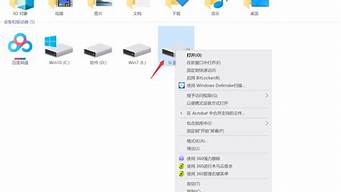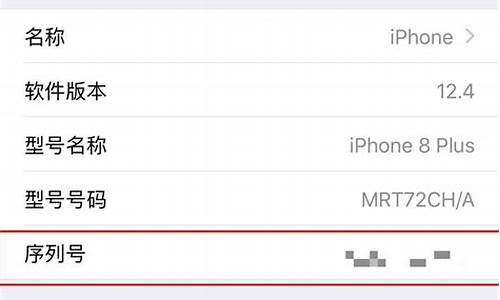显卡驱动安装失败的解决办法
关于显卡驱动安装失败的问题,相信很多人都有遇到过,有的是因为重装系统后,显卡安装是失败的,有的是给电脑显卡升完级的出现的、有的是给驱动升级失败导致的,什么情况都有。那么显卡驱动安装失败怎么办呢?
1、安装最新驱动导致安装失败
这种情况非常好解决,可以利用软件管家一类的软件,把安装失败的驱动删除即可,然后再重新安装一下原版驱动。也可以下载一个php?/%C7%FD%B6%AF%BE%AB%C1%E9/' target='_blank'>驱动精灵,在联网状态下在线更新安装驱动。(此方法特别适合菜鸟朋友用)
2、给显卡升级导致驱动安装失败
首先要先确定显卡是不是和我们的电脑真正的兼容,具体的可以参考说明书,然后在检查一下显卡是不是显卡金手指已经完全插入P插槽。然后在检查是不是安装有卡巴一类的杀毒软件,如果有的,安装的时候关闭一下吧。最后安装的时候尽量安装自带的驱动盘的驱动吧,基本没什么问题了。
3、其他情况
要是以上方法还解决不了的`话,那就看看BIOS是不是设置不当导致的呢?在电脑启动的时候,按“Del”键进入BIOS设置,找到“Chipset Features Setup”选项,将里面的“Assign IRQ To VGA”设置为“Enable”,然后保存退出。很多显卡,特别是Matrox的显卡,当此项设置为“Disable”时一般都无法正确安装其驱动。另外,对于A卡,要先将显卡设置为标准VGA显卡后再安装附带驱动,最后在安装好操作系统之后,一定要主板芯片组补丁程序,特别是对于用VIA芯片组的主板而言,一定要记住安装其VIA 4IN1补丁。
;许多用户在使用Win10电脑的系统的时候,都会给自己的电脑再装一遍显卡驱动,防止显卡驱动不匹配导致使用的过程中卡顿。但是在安装的过程中显示win10显卡驱动安装失败怎么办?下面小编就带着大家一起看一下吧!
系统版本:windows10系统
品牌型号:华硕
软件版本:
win10显卡驱动安装失败的解决方法一、
删除之前的显卡驱动文件重新安装
1、右击此电脑图标,选择管理。打开计算机管理窗口,选择设备管理器,右侧找到并展开显示适配器
2、如果未安装显卡驱动就会出现**感叹号,右击显卡名称,选择属性
3、点击下方的卸载设备,勾选删除此设备的驱动程序软件复选框,点击卸载即可
4、然后重新更新显卡驱动程序
5、选择自动搜索,如果有显卡驱动光盘的话最好选择浏览查找驱动
6、等待安装驱动就可以啦
方法二:安装老版本显卡驱动,修改组策略
1、到显卡上下载安装老版本的显卡驱动,然后win+R快捷键打开运行对话框,输入gpedit.msc命令,回车
2、打开组策略编辑器,依次展开计算机配置>>管理模板>>系统
3、系统文件下找到设备安装,右侧双击展开设备安装限制
4、双击最下方的“禁止安装未由其他策略设置描述的设备”
5、将其启用即可。不过要想更新其他驱动时需要禁用它
总结
以上就是小编给大家介绍的几种简单的win10显卡驱动安装失败的解决方法。